演習(1)
- Excelを起動します。
- [挿入]タブを選択し、「画像」をクリックします。
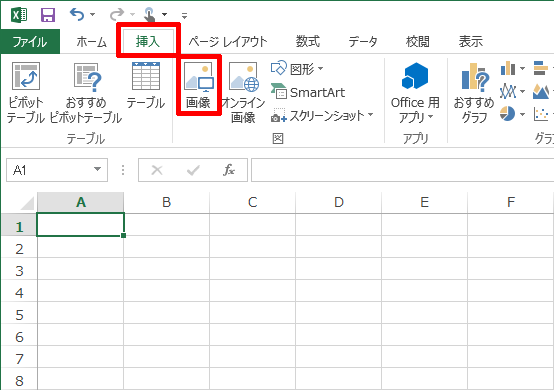
- 「図の挿入」が表示されるので、画像ファイルが保存されているフォルダーを選択します。
- 画像ファイルを選択し、[挿入]ボタンをクリックします。
- ワークシートに画像が挿入されます。
- マウスをドラッグして画像の位置とサイズを調整します。
ステップ30 Excel 2013 ワークブック
演習問題の解答
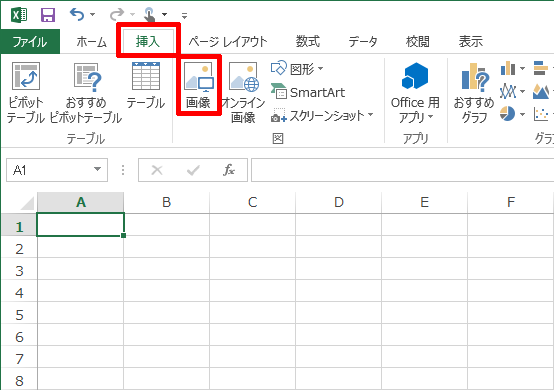
 をクリックし、「オレンジ」を選択します。
をクリックし、「オレンジ」を選択します。
 をクリックし、「太さ」→「4.5pt」を選択します。
をクリックし、「太さ」→「4.5pt」を選択します。
 をクリックし、「緑」を選択します。
をクリックし、「緑」を選択します。